在windows下将redis注册为本地服务
2019-05-18 17:18
246 查看
版权声明:如需转载,请写明出处 https://blog.csdn.net/weixin_43113679/article/details/90317802
通常情况下我们都是开启一个窗口
redis-server redis-windows.conf
再开启新的窗口
redis-cli (-p 指定端口)
进行操作,很麻烦,影响效率,还不能关闭窗口,要不redis服务就关闭了,用其他的工具就连接不上了
注册为本地服务

命令是
redis-server.exe --service-install redis.windows.conf
回应是黄色的就说明你注册为本地服务成功了
查看是否成功
在windows菜单里搜索本地服务就出来了,
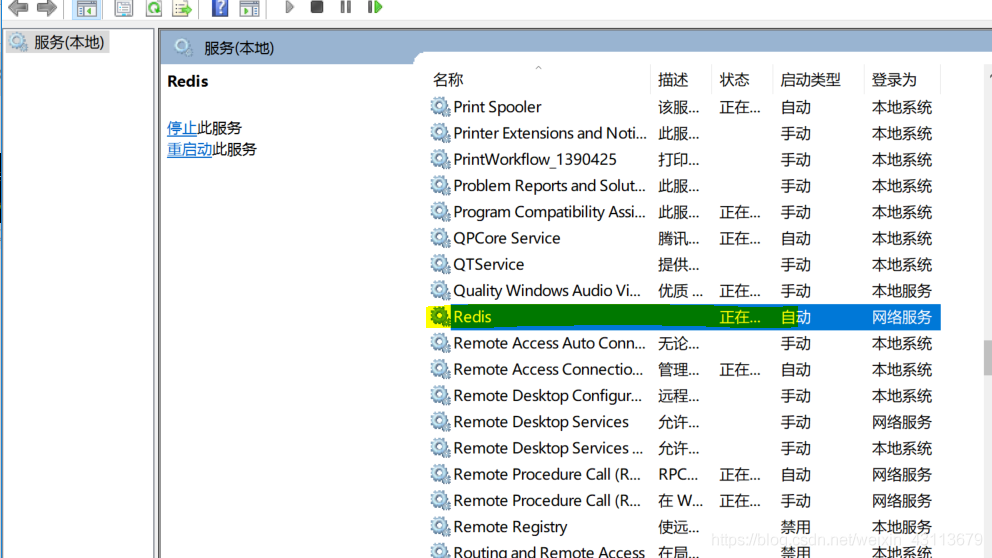
自己启动就可以了,现在可以去窗口上测试是否其启动了,没启动说明服务里的redis没启动,自己改成自动并且启动就行了
命令规整
注册服务 redis-server --service-install redis.windows.conf
删除服务 redis-server --service-uninstall
开启服务 redis-server --service-start
停止服务 redis-server --service-stop
创建多个redis实例
还记得前面的主从复制那我们创建了三个redis,一个Master,两个Slave,用那几个做实验,创建多个Redis
// .....自己重新定义服务的别名 端口号/要和.conf里的一致 D:\redis>redis-server.exe --service-install redis-6380.conf --service-name redis6380 --port 6380 D:\redis>redis-server.exe --service-install redis-6381.conf --service-name redis6381 --port 6381 D:\redis>redis-server.exe --service-install redis-6382.conf --service-name redis6382 --port 6382
没有返回值

我改成手动了,现在还用不到它们,等用到再改成自动
现在测试一下
D:\redis>redis-cli -p 6380 127.0.0.1:6380> keys * 1) "mykey" D:\redis>redis-cli -p 6381 127.0.0.1:6381> keys * 1) "mykey"
没有问题,成功了
相关文章推荐
- redis-server注册windows本地服务
- 在Windows下将Redis注册为本地服务
- Windows下Redis本地服务部署
- windows 安装redis并注册服务
- windows版redis报错:本地计算机上的Redis服务启动后停止
- Redis探索之旅(3)- 在Windows下将Redis注册成本地服务
- Redis探索之旅(3)- 在Windows下将Redis注册成本地服务
- redis 注册为windows的服务
- Redis探索之旅(3)- 在Windows下将Redis注册成本地服务
- windows 上redis的安装与使用,在windows上增加redis服务,设置密码及本地ip连接Redis
- Redis探索之旅(3)- 在Windows下将Redis注册成本地服务
- windows版redis报错:本地计算机上的Redis服务启动后停止
- windows下启动redis以及将其注册为服务
- 将Tomcat注册为Windows本地服务
- 源码安装redis3.2.3并注册为系统服务
- windows环境下redis启动加到服务中
- Redis在windows下以服务的形式启动
- Linux下Redis的安装,注册服务
- windows注册和删除服务
- windows系统服务的注册及运行服务方法
